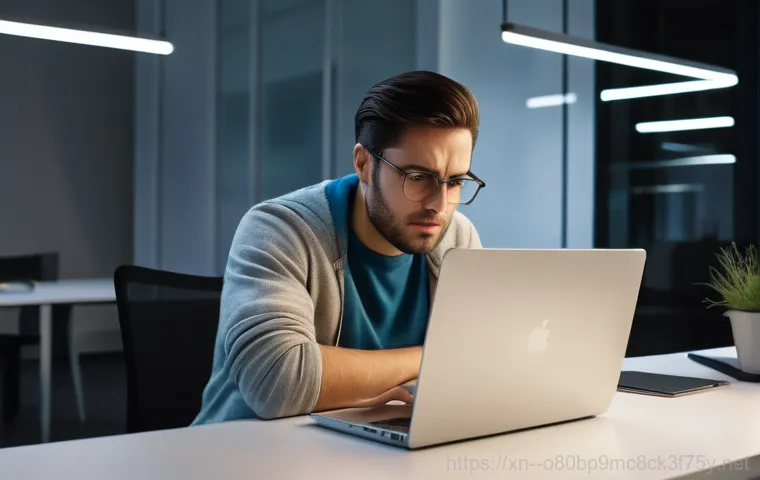아니, 컴퓨터가 어느 날부터 굼벵이가 된 것처럼 버벅거리기 시작하면 정말 속이 터지죠? 저도 최근 윈도우 11 을 사용하면서 노트북이 너무 느려져서 답답함에 한숨만 쉬었던 경험이 있어요. 프로그램 하나 켜는데도 한참 걸리고, 웹서핑 조금만 해도 버벅거리는 노트북을 보며 ‘이참에 싹 밀어버릴까?’ 하고 포맷을 생각했지만, 막상 시도하려니 중요한 자료가 날아갈까 봐, 아니면 윈도우 정품 인증이 사라질까 봐 걱정이 앞서더라고요.
게다가 복잡한 과정 때문에 시작도 전에 지쳐버리기 일쑤였죠. 하지만 걱정 마세요! 제가 직접 여러 번 윈도우 11 초기화와 재설치를 해보면서 알게 된 사실이 있어요.
요즘 윈도우 11 은 이전과는 다르게 정말 간편하게, 심지어 데이터 손실이나 정품 인증 걱정 없이 새 컴퓨터처럼 깨끗하게 만들 수 있는 방법들이 많다는 거예요. 묵은 때를 시원하게 벗겨낸 듯, 다시 쌩쌩하게 달리는 노트북을 보면 정말 숨통이 트이는 기분이었답니다. 오늘은 여러분의 이런 고민을 한 방에 해결해 줄, 윈도우 11 재설치와 초기화에 대한 모든 것을 제가 직접 겪은 꿀팁들과 함께 확실히 알려드릴게요!
복잡함은 옛말! 윈도우 11 초기화, 왜 이렇게 간편해졌을까?
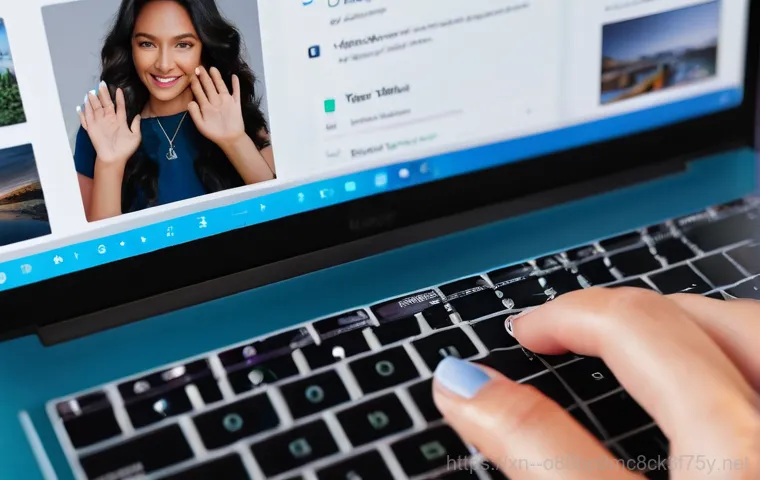
옛날 생각하면 오산! 달라진 윈도우 초기화의 편리함
제가 컴퓨터를 처음 다루기 시작했을 때만 해도 ‘포맷’이라는 단어는 왠지 모르게 전문가들만 할 수 있는 어려운 작업처럼 느껴졌어요. 윈도우를 다시 설치하려면 CD를 넣고, 드라이버 일일이 깔아주고… 생각만 해도 머리가 지끈거렸죠. 그런데 윈도우 11 로 넘어오면서는 정말이지 격세지감을 느꼈답니다.
솔직히 저도 처음에는 ‘과연 내가 이걸 혼자 할 수 있을까?’ 하는 불안감이 있었거든요. 그런데 막상 시도해보니 마우스 클릭 몇 번이면 알아서 척척 진행되는 걸 보고 깜짝 놀랐습니다. 예전처럼 부팅 USB를 만들거나 설치 미디어를 준비하는 번거로움 없이, 운영체제 안에 자체적으로 초기화 기능이 내장되어 있어서 정말 편리하더라고요.
특히 HP나 LG Gram 같은 브랜드 노트북들은 제조사에서 제공하는 복구 솔루션까지 있어서 더더욱 쉽게 새것처럼 되돌릴 수 있습니다. 제가 직접 사용해보니, 노트북이 느려질 때마다 굳이 서비스센터를 찾아가거나 비싼 돈 주고 포맷을 맡길 필요가 없겠더라고요. 이젠 윈도우 11 초기화는 누구나 쉽게 따라 할 수 있는 필수 상식 같은 느낌이랄까요?
내 PC를 새것처럼, 복잡한 과정 없이 한 방에 해결!
윈도우 11 초기화 기능의 가장 큰 장점은 바로 ‘간편함’과 ‘선택의 폭’이라고 생각해요. 예전에는 포맷 한 번 하려면 저장된 모든 데이터를 날릴 각오를 해야 했잖아요. 그런데 윈도우 11 은 달라요.
개인 파일을 유지하면서 윈도우만 재설치하는 옵션도 있고, 모든 것을 깨끗하게 지우고 공장 초기 상태로 되돌리는 옵션도 있답니다. 저는 처음에는 개인 파일 유지 옵션으로 진행해봤는데, 정말 신기하게도 제가 작업했던 문서나 사진들은 그대로 남아있고, 운영체제만 깔끔하게 정리되어서 훨씬 빨라진 컴퓨터를 만날 수 있었어요.
마치 묵은 때를 벗겨낸 듯 개운하달까요? 게다가 윈도우 정품 인증이 사라질까 봐 걱정하는 분들도 많으시죠? 저도 처음에 그게 가장 불안했거든요.
하지만 윈도우 11 초기화를 진행해도 기존에 인증되어 있던 윈도우 11 은 그대로 유지되니 안심하고 진행하셔도 됩니다. 걱정했던 것보다 훨씬 더 사용자 친화적으로 바뀌어서, 컴퓨터가 느려질 때마다 복잡한 과정 때문에 스트레스받을 필요가 없어졌다는 게 제가 느낀 가장 큰 변화입니다.
포맷 없이 깔끔하게! 윈도우 11 초기화, 데이터 보존 vs 완전 삭제
파일 유지 옵션, 정말 내 문서가 안전할까?
윈도우 11 초기화 기능 중 가장 많은 분들이 궁금해하고 또 유용하게 생각하는 부분이 바로 ‘내 파일 유지’ 옵션일 거예요. 저도 처음에 이 옵션을 보고 ‘정말 내 소중한 사진이나 문서들이 그대로 남아있을까?’ 하는 의구심이 들었었죠. 사실 과거에는 포맷이라고 하면 무조건 모든 데이터가 삭제되는 것으로 생각했으니까요.
하지만 직접 해보니 정말 놀라웠습니다. 이 옵션을 선택하면 윈도우 시스템 파일과 설정만 초기화되고, 개인 폴더(문서, 사진, 비디오 등)에 저장된 파일들은 고스란히 남아있더라고요. 마치 새 집으로 이사 가는 대신, 집 안에 쌓인 잡동사니들을 싹 정리하고 청소만 한 느낌이랄까요?
덕분에 윈도우가 느려졌을 때 복잡한 백업 과정 없이도 빠르게 시스템을 깔끔하게 만들 수 있다는 장점이 있습니다. 다만, 프로그램들은 모두 삭제되니 초기화 후 필요한 프로그램들은 다시 설치해야 해요. 저는 주로 사진 편집 프로그램이나 문서 작성 프로그램들을 사용하는데, 초기화 후에는 깨끗한 상태에서 다시 필요한 것들만 설치하니 컴퓨터가 훨씬 가벼워지더라고요.
깨끗하게 밀어버리고 싶다면? 모든 항목 제거 옵션 활용법
만약 노트북을 중고로 판매하거나, 정말 완벽하게 새 컴퓨터처럼 만들고 싶다면 ‘모든 항목 제거’ 옵션을 선택하는 것이 좋습니다. 이 옵션은 말 그대로 C 드라이브에 있는 모든 데이터와 윈도우 시스템까지 완전히 삭제하고 다시 설치하는 방식이에요. 공장 초기화와 비슷하다고 생각하시면 편할 겁니다.
제가 예전에 쓰던 노트북을 중고로 팔기 전에 이 옵션을 사용해봤는데, 정말 마음 놓고 팔 수 있었어요. 내 개인 정보나 파일들이 혹시라도 남아있을까 봐 걱정할 필요가 전혀 없으니까요. 이 과정은 파일 유지를 선택했을 때보다 시간이 좀 더 오래 걸릴 수 있지만, 그만큼 확실하게 깨끗한 상태로 돌려놓을 수 있다는 장점이 있습니다.
다만, 이때는 정말 모든 것이 사라지기 때문에, 미리 백업을 철저하게 해두는 것이 매우 중요합니다. 제 경험상, 중요한 자료들은 반드시 외장 하드나 클라우드에 따로 보관해두는 습관을 들이는 것이 좋습니다. 그래야 나중에 혹시 모를 상황에도 당황하지 않고 대처할 수 있으니까요.
“내 소중한 자료는?” 윈도우 11 재설치 전 꼭 확인해야 할 백업 꿀팁
클라우드 서비스는 필수! 내 파일 안전하게 지키는 법
솔직히 컴퓨터가 느려져서 포맷을 결심하고 가장 먼저 드는 걱정이 뭘까요? 저는 단연코 ‘내 파일들’이었어요. 오랫동안 작업했던 문서들, 추억이 담긴 사진들, 좋아하는 영상들… 이걸 한순간에 날려버릴 생각하면 아찔하죠.
그래서 윈도우 11 재설치를 하기 전에 가장 먼저 해야 할 일은 바로 백업입니다. 제가 직접 써보니 클라우드 서비스는 이제 선택이 아니라 필수더라고요. OneDrive, Google Drive, Dropbox 같은 서비스들은 일정 용량까지는 무료로 제공해주기도 하고, 유료로 사용하면 훨씬 더 많은 용량을 확보할 수 있어서 정말 편리합니다.
중요한 파일들은 자동으로 동기화되도록 설정해두면 깜빡하고 백업을 못 했을 때도 걱정 없죠. 저는 중요한 업무 자료들은 거의 OneDrive 에 넣어두고 작업하는데, 컴퓨터가 갑자기 고장 나거나 초기화해야 할 때 정말 큰 도움이 되었습니다. 언제 어디서든 인터넷만 연결되면 내 파일에 접근할 수 있으니, 정말 든든하더라고요.
혹시 아직 클라우드를 사용하고 있지 않다면, 이번 기회에 꼭 활용해보시길 강력 추천합니다!
외장 하드, USB 활용하여 완벽하게 백업하기
클라우드 서비스가 편리하긴 하지만, 대용량 파일이나 민감한 개인 정보는 아무래도 물리적인 저장 장치에 백업하는 것이 마음이 편할 때도 있어요. 저도 영화나 고화질 사진 파일처럼 용량이 큰 자료들은 주로 외장 하드에 따로 보관하고 있습니다. 윈도우 11 재설치를 준비할 때는 이런 외장 하드나 대용량 USB 메모리가 정말 큰 역할을 합니다.
그냥 파일을 복사해서 붙여넣기만 하면 되니까 사용법도 아주 간단하죠. 중요한 건 ‘어떤 파일을 백업할 것인가’를 미리 정해두는 거예요. 저는 보통 ‘내 문서’, ‘내 사진’, ‘내 비디오’, ‘다운로드’ 폴더는 통째로 백업하고, 그 외에 설치 프로그램 파일이나 중요한 압축 파일들도 따로 정리해서 옮겨둡니다.
백업을 할 때는 폴더별로 깔끔하게 정리해서 넣어두면 나중에 다시 파일을 찾을 때 훨씬 수월하답니다. 그리고 한 가지 팁을 드리자면, 백업을 마친 후에는 반드시 외장 하드나 USB를 안전하게 분리하고 보관하는 것이 좋습니다. 혹시라도 작업 중에 문제가 생겨 소중한 자료가 날아가는 불상사를 막을 수 있으니까요.
정품 인증 걱정은 NO! 윈도우 11 재설치 후 인증 문제 해결하기
디지털 라이선스, 이제 인증 걱정은 그만!
윈도우를 다시 설치하거나 초기화할 때 가장 많은 분들이 걱정하는 부분 중 하나가 바로 ‘정품 인증’ 문제일 겁니다. 저도 노트북을 새로 사면서 윈도우 11 이 기본으로 설치되어 있었는데, 나중에 초기화하고 나면 정품 인증이 풀리는 건 아닐까 노심초사했었거든요. 하지만 다행히 요즘 윈도우 11 은 대부분 ‘디지털 라이선스’ 방식으로 정품 인증이 이루어지고 있어서 걱정할 필요가 전혀 없습니다.
디지털 라이선스는 사용자의 하드웨어 정보와 마이크로소프트 계정에 인증 정보가 귀속되는 방식인데요, 덕분에 윈도우를 재설치하거나 초기화하더라도 인터넷만 연결되면 자동으로 정품 인증이 다시 이루어집니다. 제가 직접 초기화를 여러 번 해봤지만, 단 한 번도 인증 문제로 애먹은 적이 없어요.
처음 노트북을 샀을 때처럼, 초기화 후 인터넷에 연결하고 조금 기다리면 ‘Windows 가 디지털 라이선스를 사용하여 정품 인증되었습니다.’라는 메시지가 뜹니다. 정말 편리하죠? 이제 윈도우 재설치 때문에 정품 인증 스티커를 찾아 헤매거나, 제품 키를 외울 필요가 없으니 얼마나 좋은지 모릅니다.
기존 인증 정보 확인 및 복구 방법
만약 디지털 라이선스가 아닌 제품 키로 윈도우를 인증하셨다면, 재설치 전에 제품 키를 미리 확인해두는 것이 중요합니다. 윈도우 11 설정 메뉴에서 시스템 정보를 통해 현재 윈도우의 제품 키를 확인하거나, 특정 프로그램을 사용해서 알아낼 수도 있습니다. 그런데 사실 요즘은 대부분 디지털 라이선스 방식이라 제품 키를 직접 입력해야 할 일은 거의 없다고 봐도 무방해요.
그래도 혹시 모를 상황을 대비해서 자신의 인증 방식이 무엇인지 한 번쯤 확인해두는 것이 좋겠죠. 만약 재설치 후 정품 인증에 문제가 발생하더라도, 마이크로소프트 고객 지원센터에 문의하면 대부분 해결이 가능합니다. 보통은 마이크로소프트 계정으로 로그인되어 있다면 자동으로 처리되니 너무 걱정하지 마세요.
저는 예전에 노트북을 완전히 새것으로 교체했을 때도 기존 마이크로소프트 계정으로 로그인하니 자동으로 새 노트북에도 윈도우 인증이 이전되어서 정말 신기했던 경험이 있습니다. 이처럼 윈도우 11 의 정품 인증 시스템은 사용자 편의성에 초점을 맞춰 설계되어 있어서 크게 걱정할 필요가 없다는 것이 제가 드리고 싶은 핵심 정보입니다.
윈도우 11 초기화 vs 클린 설치, 어떤 방법이 나에게 맞을까?
간편함이 우선이라면 초기화!

윈도우 11 초기화와 클린 설치는 둘 다 컴퓨터를 새롭게 만드는 방법이지만, 그 과정과 결과에는 분명한 차이가 있습니다. 만약 여러분이 저처럼 ‘최대한 간단하게, 빠르게 컴퓨터를 정리하고 싶다’고 생각하신다면 ‘윈도우 11 초기화’가 정답입니다. 이 방법은 앞서 설명했듯이 윈도우 설정 메뉴에서 몇 번의 클릭만으로 진행할 수 있습니다.
별도의 설치 미디어나 복잡한 과정 없이, 운영체제 자체가 제공하는 기능을 활용하는 것이죠. 컴퓨터가 전반적으로 느려졌거나, 특정 프로그램 충돌 때문에 문제가 생겼을 때, 혹은 바이러스 감염이 의심될 때 등 가벼운 문제 해결에 아주 효과적입니다. 개인 파일을 유지할 수도 있고, 모든 파일을 삭제할 수도 있어서 상황에 맞게 선택할 수 있다는 것도 큰 장점이죠.
제가 직접 초기화를 해보니, 윈도우 11 을 다시 설치하는 데 걸리는 시간도 훨씬 짧아서 바쁜 일상 속에서 빠르게 컴퓨터 문제를 해결해야 할 때 정말 유용하다고 느꼈습니다. 간편함과 시간 절약을 최우선으로 생각한다면 단연코 초기화를 추천합니다.
완벽한 새 출발을 원한다면 클린 설치!
반면에 ‘나는 정말 뼛속까지 깨끗하게, 완벽하게 새로운 시스템을 구축하고 싶다’고 생각하신다면 ‘클린 설치’가 훨씬 더 적합한 방법입니다. 클린 설치는 부팅 가능한 USB 드라이브 등을 이용해서 윈도우를 완전히 새로 설치하는 것을 의미합니다. 이 방법은 하드 드라이브를 완전히 포맷하고, 그 위에 아무것도 없는 깨끗한 상태에서 윈도우 11 을 설치하기 때문에, 시스템의 잔여 파일이나 알 수 없는 오류들을 완벽하게 제거할 수 있습니다.
예를 들어, 컴퓨터를 오랫동안 사용하면서 알 수 없는 렉이 심해졌거나, 운영체제 자체에 심각한 오류가 발생해서 초기화만으로는 해결이 안 되는 경우에 클린 설치를 고려해볼 수 있습니다. 저도 예전에 사용하던 PC가 너무 오래되고 이것저것 많이 깔려 있어서 도저히 초기화로는 답이 안 나올 때 클린 설치를 시도해봤는데, 정말이지 새 컴퓨터를 산 것처럼 쾌적해지더라고요.
다만, 클린 설치는 초기화보다 과정이 조금 더 복잡하고, 드라이버를 수동으로 설치해야 하는 등 손이 더 많이 간다는 점은 미리 알아두셔야 합니다.
| 구분 | 윈도우 11 초기화 (Reset) | 윈도우 11 클린 설치 (Clean Install) |
|---|---|---|
| 주요 목적 | 시스템 정리 및 성능 개선 | 완벽한 시스템 재구축, 오류 해결 |
| 난이도 | 매우 쉬움 (윈도우 내 기능 활용) | 보통 (설치 미디어 제작 필요) |
| 데이터 보존 | 개인 파일 유지 또는 모두 제거 선택 가능 | 모든 데이터 삭제 (사전 백업 필수) |
| 정품 인증 | 대부분 자동으로 유지 | 대부분 자동으로 유지 (디지털 라이선스) |
| 필요 준비물 | 없음 | 부팅 가능한 USB/DVD (설치 미디어) |
| 설치 시간 | 비교적 짧음 | 비교적 김 |
이것만 알면 끝! 윈도우 11 재설치 후 필수 설정과 최적화 비법
드라이버 설치, 어디서부터 시작해야 할까?
윈도우 11 을 재설치하고 나면, 깨끗해진 시스템을 보며 뿌듯함을 느끼는 것도 잠시, ‘이제 뭘 해야 하지?’라는 생각이 들 거예요. 가장 먼저 신경 써야 할 부분은 바로 ‘드라이버’ 설치입니다. 드라이버는 컴퓨터의 하드웨어(그래픽 카드, 사운드 카드, 네트워크 어댑터 등)와 운영체제가 원활하게 소통할 수 있도록 돕는 소프트웨어예요.
이게 제대로 설치되지 않으면 화면이 제대로 안 나오거나, 소리가 안 나거나, 인터넷 연결이 안 되는 등의 문제가 발생할 수 있습니다. 클린 설치를 했다면 더욱 중요하죠. 보통 최신 윈도우 11 은 대부분의 기본 드라이버를 자동으로 잡아주지만, 특히 그래픽 카드 드라이버는 제조사 홈페이지(엔비디아, AMD, 인텔 등)에서 최신 버전을 직접 다운로드하여 설치하는 것이 좋습니다.
저도 예전에 그래픽 드라이버를 제대로 설치 안 했다가 게임 프레임이 뚝뚝 떨어지는 걸 보고 식겁했던 경험이 있어요. 노트북 사용자라면 제조사 홈페이지에 접속해서 해당 모델의 드라이버 지원 페이지에서 필요한 드라이버들을 한꺼번에 다운로드 받아 설치하는 것이 가장 확실하고 안전한 방법입니다.
윈도우 업데이트, 보안과 성능을 동시에 잡는 방법
드라이버 설치 다음으로 중요한 건 바로 ‘윈도우 업데이트’입니다. 많은 분들이 업데이트를 귀찮아하거나 미루는 경향이 있는데, 이건 정말 위험한 생각이에요. 윈도우 업데이트는 보안 취약점을 패치하고, 시스템 성능을 개선하며, 새로운 기능을 추가하는 등 컴퓨터를 안전하고 효율적으로 사용하기 위해 필수적입니다.
저도 예전에는 업데이트 알림이 뜨면 자꾸 미루곤 했는데, 한번은 업데이트를 안 했다가 랜섬웨어에 감염될 뻔한 아찔한 경험을 한 후로는 업데이트를 칼같이 챙기고 있습니다. 윈도우 재설치 후에는 ‘설정 > Windows 업데이트’ 메뉴에 들어가서 모든 업데이트를 최신 상태로 적용하는 것을 강력 추천합니다.
업데이트를 한 번에 다 적용하려면 시간이 좀 걸릴 수 있지만, 잠시 다른 일을 하면서 기다리면 됩니다. 이 과정을 통해 여러분의 컴퓨터는 외부 위협으로부터 더욱 안전해지고, 최신 기능과 성능 최적화까지 누릴 수 있으니 꼭 잊지 말고 진행해주세요.
나만의 최적화 세팅으로 쾌적한 PC 환경 만들기
드라이버와 윈도우 업데이트까지 마쳤다면, 이제는 나만의 PC 환경을 위한 최적화 작업을 할 차례입니다. 이건 개인의 사용 습관이나 취향에 따라 달라질 수 있는데, 몇 가지 제가 사용하는 꿀팁을 공유해 드릴게요. 먼저, 불필요한 시작 프로그램들을 정리하는 것이 좋습니다.
‘작업 관리자 > 시작 앱’ 탭에서 윈도우 시작 시 자동으로 실행되는 프로그램들을 확인하고, 사용하지 않는 것들은 ‘사용 안 함’으로 설정해주세요. 이렇게 하면 부팅 속도가 훨씬 빨라집니다. 두 번째는 바탕화면을 깔끔하게 유지하는 거예요.
저도 예전에는 바탕화면에 아이콘이 빼곡했는데, 지금은 정말 필요한 것들만 두고 나머지는 폴더로 정리하거나 작업표시줄에 고정해서 사용합니다. 세 번째는 전원 관리 옵션을 ‘고성능’으로 설정하는 것입니다. ‘제어판 > 전원 옵션’에서 이 설정을 변경하면 컴퓨터가 최고의 성능을 발휘할 수 있도록 도와줍니다.
이 외에도 백신 프로그램 설치, 불필요한 시각 효과 끄기 등 다양한 최적화 방법들이 있으니, 여러분에게 맞는 방법들을 찾아 적용해보시면 훨씬 더 쾌적한 PC 환경을 만들 수 있을 거예요.
혹시 모를 상황 대비! 윈도우 11 복구 드라이브 만들기와 활용법
만약을 위한 보험! 복구 드라이브가 왜 중요할까?
아무리 윈도우 11 초기화 기능이 잘 되어 있다고 해도, 때로는 예상치 못한 심각한 문제가 발생할 수 있습니다. 예를 들어, 윈도우 자체가 부팅이 안 되거나, 시스템 파일이 심하게 손상되어서 초기화 기능조차 제대로 작동하지 않는 경우죠. 이런 아찔한 상황에 대비하기 위한 ‘보험’ 같은 존재가 바로 ‘복구 드라이브’입니다.
복구 드라이브는 비상시에 윈도우를 다시 설치하거나 문제를 해결할 수 있는 도구들을 담고 있는 USB 메모리 같은 것이라고 생각하시면 됩니다. 저는 예전에 노트북이 갑자기 부팅이 안 돼서 정말 당황했던 적이 있었는데, 그때 미리 만들어 둔 복구 드라이브 덕분에 스스로 문제를 해결하고 윈도우를 다시 설치할 수 있었습니다.
만약 복구 드라이브가 없었다면 서비스센터에 맡기거나, 복잡한 과정을 거쳐야 했을 거예요. 이처럼 복구 드라이브는 여러분의 소중한 컴퓨터를 만일의 사태로부터 지켜줄 수 있는 아주 중요한 도구이니, 꼭 미리 만들어 두시는 것을 강력히 추천합니다.
간단하게 복구 드라이브 생성하는 방법
복구 드라이브를 만드는 방법은 생각보다 아주 간단합니다. 준비물은 넉넉한 용량의 USB 메모리(최소 16GB 이상, 안에 중요한 자료가 없는 빈 USB가 좋습니다) 하나만 있으면 돼요. 윈도우 검색창에 ‘복구 드라이브’라고 입력하면 ‘복구 드라이브 만들기’ 앱이 나옵니다.
이 앱을 실행하고 화면의 지시를 따라가기만 하면 됩니다. ‘시스템 파일을 복구 드라이브에 백업’하는 옵션은 반드시 체크해주는 것이 좋습니다. 이 옵션을 선택해야 나중에 윈도우를 완전히 재설치해야 할 때도 복구 드라이브를 활용할 수 있거든요.
USB 메모리에 시스템 파일을 복사하는 과정은 시간이 다소 걸릴 수 있으니 여유를 가지고 진행해주세요. 복구 드라이브 생성을 마치면, 이 USB는 안전한 곳에 잘 보관해두세요. 평소에는 필요 없을지 몰라도, 컴퓨터에 문제가 생겼을 때 여러분의 든든한 조력자가 되어줄 겁니다.
저도 한 번 만들어 놓고는 평소엔 잊고 살지만, 언젠가 비상 상황이 발생했을 때 그 진가를 발휘할 거라는 걸 알고 있기 때문에 항상 마음 한편으로는 든든하답니다.
글을마치며
휴, 이렇게 윈도우 11 초기화부터 재설치, 그리고 사후 관리 꿀팁까지 제가 직접 겪은 이야기들을 탈탈 털어보았습니다! 컴퓨터가 느려져서 답답했던 마음이 조금이나마 해소되셨기를 진심으로 바라요. 처음엔 복잡하게만 느껴졌던 과정들이 저의 경험담과 함께라면 훨씬 쉽게 느껴지셨을 거라고 믿습니다. 이제는 여러분도 전문가 못지않게 능숙하게 윈도우를 관리하고, 언제나 쾌적한 PC 환경을 유지할 수 있을 거예요. 모쪼록 이 글이 여러분의 디지털 생활에 작은 도움이 되었기를 바라며, 저는 또 다음번에도 더 유익하고 재미있는 이야기로 찾아오겠습니다!
알아두면 쓸모 있는 정보
1. 윈도우 11 초기화는 시스템 파일만 새로 설치하고 개인 파일은 그대로 유지할 수 있는 옵션이 있어, 중요한 자료 백업에 대한 부담을 크게 덜 수 있답니다. 단, 설치된 프로그램들은 다시 깔아야 해요.
2. 노트북 제조사(HP, LG gram 등)에서 제공하는 복구 솔루션을 활용하면 더욱 쉽고 빠르게 공장 초기화 상태로 되돌릴 수 있으니, 내 노트북에 어떤 기능이 있는지 미리 확인해두면 좋아요.
3. 윈도우 11 은 대부분 디지털 라이선스 방식으로 정품 인증이 이루어져, 초기화나 재설치 후에도 인터넷만 연결되면 자동으로 인증이 복구되니 정품 인증 걱정은 크게 안 하셔도 됩니다.
4. 만약을 대비해 ‘복구 드라이브’를 미리 만들어두면, 윈도우 부팅이 불가능할 정도로 심각한 문제가 발생했을 때도 스스로 문제를 해결하고 윈도우를 재설치할 수 있는 든든한 보험이 될 수 있어요.
5. 재설치 후에는 반드시 그래픽 드라이버와 윈도우 업데이트를 최신 상태로 유지해주어야 안정적인 시스템 성능과 보안을 확보할 수 있고, 불필요한 시작 프로그램을 정리하면 부팅 속도가 빨라진답니다.
중요 사항 정리
윈도우 11 초기화는 이전과 달리 훨씬 간편해져, 클릭 몇 번으로 개인 파일 유지 또는 완전 삭제를 선택하여 진행할 수 있습니다. 가장 큰 장점은 정품 인증이 디지털 라이선스 방식으로 자동 유지된다는 점이에요. 재설치 전에는 소중한 자료를 클라우드나 외장 하드에 백업하는 것이 필수이며, 설치 후에는 드라이버 업데이트와 윈도우 업데이트를 최신으로 유지하여 시스템 안정성과 보안을 확보해야 합니다. 마지막으로, 혹시 모를 상황을 대비해 복구 드라이브를 미리 만들어 두는 것이 현명한 디지털 생활의 시작이니 꼭 기억해주세요!
자주 묻는 질문 (FAQ) 📖
질문: 윈도우 11 초기화해도 혹시 정품 인증이 날아가 버리는 건 아닐까요?
답변: 노트북이 느려질 때 가장 먼저 떠오르는 게 초기화나 포맷인데, 이때마다 윈도우 정품 인증이 사라질까 봐 걱정하는 분들이 정말 많으시죠? 저도 그랬어요. 하지만 걱정 마세요!
대부분의 경우, 처음부터 노트북에 윈도우 11 이 설치되어 있었다면 (예를 들어, 제조사에서 기본으로 제공한 경우) ‘초기화’ 기능을 사용해도 정품 인증은 그대로 유지된답니다. 윈도우가 노트북 하드웨어에 디지털 라이선스 형태로 등록되어 있기 때문에 초기화를 해도 윈도우가 ‘아, 이 노트북은 이미 정품 인증된 기기였지!’ 하고 자동으로 알아본다고 생각하시면 편해요.
따로 제품 키를 입력할 필요가 없어서 정말 간편하죠. 다만, 만약 여러분이 직접 윈도우 11 을 구매해서 설치하고 제품 키를 입력했다면, 마이크로소프트 계정에 라이선스가 연결되어 있는지 확인해보고 초기화 후에 다시 로그인하면 자동으로 정품 인증이 되거나, 필요하다면 제품 키를 한 번 더 입력해야 할 수도 있어요.
그래도 대부분은 걱정할 필요 없이 정품 인증이 잘 유지되니 안심하고 초기화를 진행하셔도 된답니다!
질문: 윈도우 11 초기화는 우리가 흔히 아는 ‘포맷’이랑 뭐가 다른가요? 초기화하면 제 파일들은 다 없어지는 건가요?
답변: 저도 처음엔 ‘초기화’랑 ‘포맷’이 같은 말인 줄 알고 엄청 혼란스러웠던 기억이 있어요! 하지만 알고 보니 둘은 비슷하면서도 결정적인 차이가 있더라고요. 우리가 흔히 말하는 ‘포맷’은 하드디스크 전체를 완전히 지우고 다시 윈도우를 설치하는 과정을 말해요.
이건 좀 더 복잡하고 전문적인 영역이라 일반 사용자들이 쉽게 접근하기는 어렵죠. 반면 윈도우 11 의 ‘초기화’는 훨씬 사용자 친화적인 기능이에요. 크게 두 가지 옵션이 있는데, 첫째는 ‘내 파일 유지’ 옵션이에요.
이 옵션을 선택하면 윈도우 시스템과 설치된 프로그램들은 모두 깨끗하게 지워지지만, 여러분의 소중한 사진, 문서, 동영상 같은 개인 파일들은 그대로 남겨준답니다. 저도 노트북이 느려질 때 이 방법을 사용해서 마치 새 노트북처럼 쌩쌩하게 만들면서도 개인 파일은 안전하게 지켰어요.
둘째는 ‘모든 항목 제거’ 옵션인데, 이건 말 그대로 컴퓨터에 있는 모든 데이터를 완전히 지우고 공장 출고 상태로 돌려놓는 거예요. 노트북을 중고로 판매하거나 다른 사람에게 줄 때 아주 유용하겠죠? 결론적으로 초기화는 포맷보다 훨씬 간편하고, 개인 파일 유지 여부를 선택할 수 있다는 큰 장점이 있답니다!
질문: 노트북 윈도우 11 초기화 과정이 많이 복잡하고 어려운가요? 혹시 중간에 문제가 생기면 어떻게 해야 할지 걱정돼요.
답변: 예전에는 윈도우를 다시 설치하거나 초기화한다고 하면 왠지 모르게 복잡하고 어렵게 느껴져서 저도 선뜻 시도하기가 망설여졌어요. CD나 USB를 준비하고, 복잡한 설정들을 일일이 찾아 들어가야 할 것 같았거든요. 하지만 윈도우 11 은 정말 사용자 친화적으로 바뀌어서 놀라웠어요!
별도의 준비물 없이도 마우스 클릭 몇 번만으로 초기화 과정을 시작할 수 있답니다. ‘설정’에 들어가서 ‘복구’ 메뉴를 찾고, ‘PC 다시 설정’ 옵션을 선택하기만 하면 돼요. 과정 중에 몇 번 재부팅이 되는데, 이때는 절대로 전원을 끄지 마시고 인내심을 가지고 기다려주시면 된답니다.
저도 한 번은 중간에 ‘혹시 멈춘 건가?’ 싶어서 조마조마했지만, 결국 깔끔하게 초기화가 완료되었던 경험이 있어요. 만약 예상치 못한 오류로 초기화가 제대로 진행되지 않는다면, 마이크로소프트 공식 웹사이트에서 제공하는 미디어 생성 도구를 이용해 윈도우 11 설치 USB를 만들어서 수동으로 재설치를 시도해볼 수도 있지만, 대부분의 경우 윈도우 자체 초기화 기능만으로도 충분히 해결되니 너무 크게 걱정하지 않으셔도 괜찮아요!
중요한 건 어떤 방법이든 시작하기 전에 중요한 데이터는 꼭 외부 저장 장치에 백업해두는 습관을 들이는 게 좋다는 점! 제가 직접 겪어보니 백업만큼은 절대 후회하지 않는 투자더라고요.